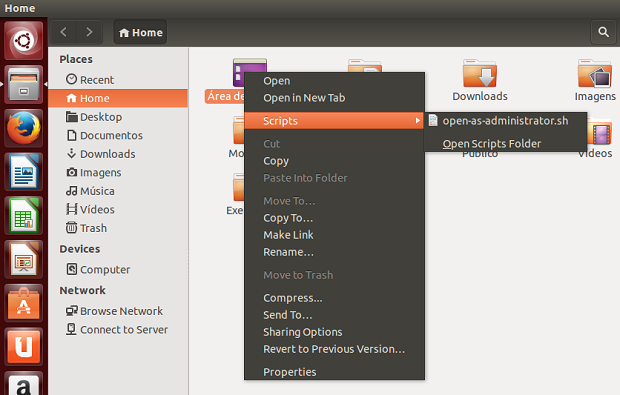Muitas vezes precisamos executar um programa como administrador e para fazer isso, é preciso entrar em um terminal e ir para a pasta dele, para finalmente executá-lo. Mas com o recurso que mostrarei, isso será passado.
O Nautilus oferece maneiras de fazer todo esse procedimento via script ou extensão. Você pode facilmente adicionar esta opção em seu Nautilus com apenas alguns comandos. Depois de pronto, quando você clicar com o botão direito do mouse em um arquivo, aparecerá uma entrada de menu de contexto com o titulo “Abrir como administrador”. Para usá-la, basta clicar e pronto, será pedida a senha de administrador para executar.
Adicionando a opção “Abrir como administrador” no menu de contexto do Nautilus no Ubuntu
Para adicionar a opção “Abrir como administrador” no menu de contexto do Nautilus no Ubuntu, faça o seguinte:
Passo 1. Abra um terminal (usando Dash ou a combinaçao das teclas CTRL+Alt+T);
Passo 2. Se ainda não tiver, adicione esse repositório com os seguintes comandos:
sudo add-apt-repository ppa:noobslab/appsPasso 3. Atualize o APT com o comando:
sudo apt-get updatePasso 4. Agora instale o programa com o comando:
sudo apt-get install open-as-administratorPasso 5. Após a instalação, digite o comando abaixo para reiniciar o Nautilus:
nautilus -qEntenda melhor essa história
- Instalando o MintMenu no Mate Desktop 1.8 do Ubuntu
- Como ativar o TRIM em discos SSD no Ubuntu Linux
- Como instalar o editor de vídeo LiVES 2.2.0 no Ubuntu 13.10 e derivados
- Instale o FreeFileSync no Ubuntu e derivados
- Lançado o TeamViewer 9 para Linux
- Instale o conversor de vídeo e áudio Selene no Ubuntu e derivados
- Lançado o Gimp 2.9.1 – instale no Ubuntu e derivados
- Como instalar o Brightness Indicator no Ubuntu 13.10
- Instale o gerenciador de arquivos Marlin no Ubuntu e derivados
- Instale pacotes de ícones e temas para usuários que estão vindo do Windows
- Instale o Deepin Media Player e o Deepin Audio Player no Ubuntu e derivados
- Instale o SyncDrive 0.9 no Ubuntu e derivados
- Lançado Wine 1.7.6 – instale no Ubuntu e derivados
- Como instalar e experimentar Australis, a nova interface do Firefox, no Ubuntu 13.10 e 13.04
- Como deixar o Ubuntu com o visual do OS X – Fazendo ajustes na interface
- Como instalar o UMPlayer media player no Ubuntu e derivados
- Como instalar o Wine 1.6 no Ubuntu 13.10
- Instale o TopFeed no Ubuntu 13.10
- Instale o MintMenu no Mate Desktop do Ubuntu 13.10
- Instale o Mate Desktop no Ubuntu 13.10
- Instalando o Brackets no Ubuntu e derivados
- Instalando a dock Avant Window Navigator no Ubuntu 13.10
- Como instalar o Flash Player no Ubuntu 13.10
- Dicas de coisas para fazer depois da instalação do Ubuntu 13.10 – adicione a opção “Abrir como administrador” no Nautilus
- Dicas de coisas para fazer depois da instalação do Ubuntu 13.10 – instale um visualizador de arquivos para o Nautilus
- Dicas de coisas para fazer depois da instalação do Ubuntu 13.10 – devolvendo a integração com o Ubuntu One ao Nautilus no Ubuntu 13.10
- Dicas de coisas para fazer depois da instalação do Ubuntu 13.10 – Instale um gerenciador de PPAs e suporte adicional a arquivos compactados
- Dicas de coisas para fazer depois da instalação do Ubuntu 13.10 – Fazendo ajustes de privacidade
- Dicas de coisas para fazer depois da instalação do Ubuntu 13.10 – Mude seu ambiente de trabalho para Cinnamon ou Gnome
- Dicas de coisas para fazer depois da instalação do Ubuntu 13.10 – Faça pequenos ajustes na interface
- Dicas de coisas para fazer depois da instalação do Ubuntu 13.10 – Faça pequenos ajustes no Nautilus
- Dicas de coisas para fazer depois da instalação do Ubuntu 13.10 – Instale applets extras
- Dicas de coisas para fazer depois da instalação do Ubuntu 13.10 – Instale codecs, Java e suporte a reprodução de DVD encriptado
O que está sendo falado no blog hoje
- Conhecendo distribuições interessantes que podem ser úteis – CAINE
- Dicas de coisas para fazer depois da instalação do Ubuntu 13.10 – adicione a opção “Abrir como administrador” no Nautilus
Quer mais informações e dicas? Conheça também essas séries:
- Resumo dos resumos
- Resumo mês a mês de 2013
- Dicas de coisas para fazer depois de instalar o Ubuntu 13.10
- Dicas de coisas para fazer depois de instalar o Ubuntu 13.04
- Não desinstale o Ubuntu, apenas mude a interface
- Instalando aplicativos interessantes (ou importantes) no Ubuntu
- Atualizando o Kernel do Ubuntu
- Instalando o Microsiga Protheus 10 com PostgreSQL no Linux
- Instalando e manipulando aplicativos Windows no Linux e outros assuntos relacionados
- Conhecendo distribuições interessantes que podem ser úteis
- Editores de vídeo para Linux
Compartilhe
Gostou da dica? Aproveite e conte sua experiência nos comentários e se quiser saber informações assine nosso feed, ele está na barra lateral direita do site. Com o feed você receberá as novidades sempre que forem publicadas. Assine e também compartilhe nossas postagens clicando nos botões do Google+, Twitter e Facebook.